Ultima actualizare pe 7 martie 2021 de Bestusefultips
modificați dimensiunea implicită a fontului în desktopul sau laptopul Windows 7. Puteți modifica dimensiunea textului implicit, puteți ajusta rezoluția & ștergeți textul de tip, puteți modifica setările de afișare și puteți seta dimensiunea personalizată a textului pe dispozitivul Windows 7 sau Windows 10. Puteți modifica dimensiunea textului și a altor texte de pe ecran alegând dimensiunea fontului mai mică sau medie sau mai mare. De asemenea, măriți sau micșorați dimensiunea fontului în desktopul Windows 7 pentru a modifica scala de setări DPI din caseta derulantă a procentajului scării DPI. Este ușor să setați sau să modificați dimensiunea fontului Windows 7.
Citește și:
- cum să activați WiFi în Windows 7
- cum să mutați aplicațiile Windows 10 pe o altă unitate
- cum să ștergeți coșul de reciclare în Windows 7 desktop
cum să modificați dimensiunea fontului Windows 7 și dimensiunea afișajului
consultați mai jos, având în vedere două metode pentru a modifica dimensiunea implicită a fontului în Windows 7 PC sau Laptop.
cum se setează modificarea dimensiunii fontului în desktopul sau laptopul Windows 7
Pasul 1: Atingeți butonul „Start” de pe computerul/laptopul Windows 7.
Pasul 2: Apăsați pe „Panou de Control”.
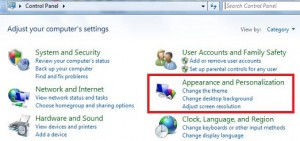
Pasul 3: Apăsați pe „aspect și personalizare”.
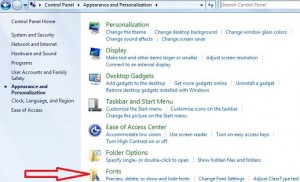
Pasul 4: Apăsați pe „fonturi”.
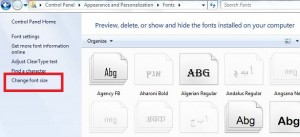
Pasul 5: Apăsați pe „Schimbați dimensiunea fontului” în bara laterală din stânga.
Pasul 6: Alegeți din mai mic / mediu / mai mare pentru a modifica dimensiunea fontului în Windows 7 desktop / Laptop.
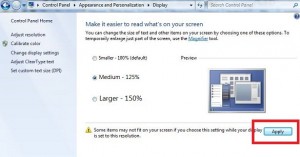
Pasul 7: Apăsați butonul” Aplicați”.
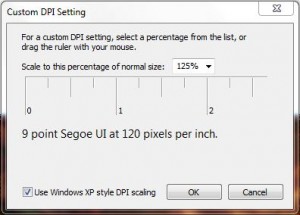
de asemenea, puteți modifica sau seta dimensiunea personalizată a textului (DPI) pentru a selecta un procent dintr-o listă derulantă, modifică dimensiunea și pictograma textului PC-ului Windows 7.
cum să măriți sau să micșorați dimensiunea fontului pe Windows 7 PC / Laptop
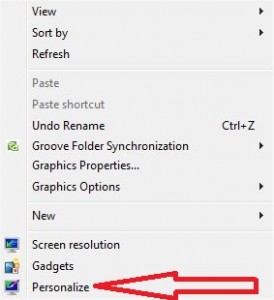
Pasul 1: Faceți clic dreapta pe desktop & apăsați pe”Personalizare”.
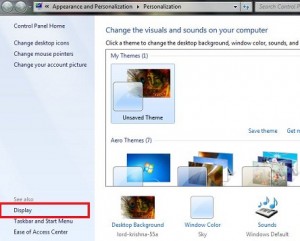
Pasul 2: Apăsați pe „Display”.
Pasul 3: Setați dimensiunea fontului alegând mai mic/mediu/mai mare.
cum se schimbă stilul fontului și dimensiunea textului pe Windows 10
în mod implicit setați stilul și dimensiunea fontului Windows 10 utilizând setările de mai jos.
Setări Windows > Personalizare > fonturi > Selectați stilul fontului din listă
de asemenea, modificați dimensiunea fontului pe Windows 10 utilizând setările de mai sus.